Vous pouvez utiliser le gestionnaire de circuits pour créer un ou plusieurs circuits. En règle générale, les tableaux de distribution et les circuits sont créés dans un dessin, puis ajoutés à une base de données de projet électrique. Les autres dessins peuvent ensuite référencer ces tableaux de distribution et ces circuits. Vous pouvez lier un dessin à une base de données de projet électrique, puis utiliser les tableaux de distribution et les circuits qu'il contient dans plusieurs autres dessins.
Vous pouvez créer des circuits aux différents stades du processus de conception (avant, pendant ou après l'ajout des tableaux de distribution). Si vous créez des circuits avant l'ajout de tableaux de distribution, vous pouvez les assigner une fois les tableaux de distribution ajoutés. Vous pouvez ajouter un ou plusieurs circuits à la fois.
Pour créer des circuits à l'aide du gestionnaire de circuits
Pour ajouter un circuit :
Pour ajouter plusieurs circuits :
- Dans le dessin contenant ou destiné à contenir au moins un tableau de distribution, sélectionnez un appareil, puis cliquez sur
l'


 .
.
- Dans le volet gauche du gestionnaire de circuits, sélectionnez le tableau de distribution auquel vous souhaitez ajouter le ou les circuits.
Si vous n'avez pas encore ajouté de tableau de distribution, sélectionnez Tous ou <Non attribué>. Les nouveaux tableaux de distribution sont automatiquement répertoriés sous <Non attribué>. Une fois les tableaux de distribution créés, vous pouvez faire glisser les circuits référencés sous <Non attribué> et les déposer dans le tableau de distribution souhaité.
- Les méthodes suivantes permettent d'ajouter un circuit à la fois :
- Cliquez sur
 , (Créer un circuit) ou cliquez sur la flèche déroulante située en regard de l'icône Créer un circuit (
, (Créer un circuit) ou cliquez sur la flèche déroulante située en regard de l'icône Créer un circuit ( ) pour spécifier un type de circuit.
) pour spécifier un type de circuit. - Cliquez avec le bouton droit de la souris sur le nom du tableau de distribution, puis choisissez Nouveau <type de circuit>.
- Cliquez avec le bouton droit de la souris sur le type de système (par exemple, Alimentation et éclairage) sous le nom du tableau de distribution, puis choisissez Nouveau circuit.
- Cliquez sur
- Les méthodes suivantes permettent d'ajouter plusieurs circuits à la fois :
- Cliquez sur
 (Créer des circuits multiples).
(Créer des circuits multiples). - Cliquez avec le bouton droit de la souris sur le nom du tableau de distribution, puis choisissez Nouveau circuits multiples.
- Cliquez sur
- Dans la zone Propriétés communes de la boîte de dialogue Créer des circuits multiples, renseignez les champs suivants :
- Tableau de distribution : si vous avez sélectionné un nom de tableau de distribution avant d'accéder à cette option, ce champ est désactivé. Si vous avez sélectionné <Non attribué>, sélectionnez un tableau de distribution dans la liste déroulante. Sélectionnez <Non attribué> si vous ne souhaitez pas affecter le circuit à un tableau de distribution à ce stade.
- Type de système : spécifiez le type de système des circuits.
- Système : spécifiez le système des circuits.
- Dans la zone Propriétés de <type de système>, spécifiez le nombre de circuits unipolaires, bipolaires et tripolaires ainsi que les tensions correspondantes.
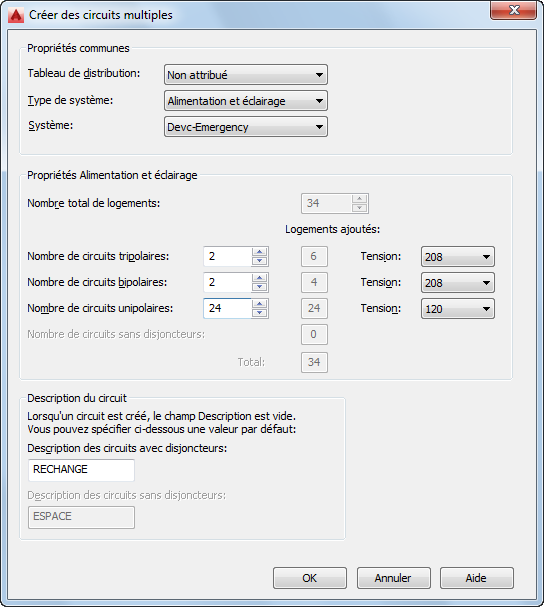 Remarque : Après avoir ajouté de nouveaux circuits, mettez à jour les nomenclatures de tableaux de distribution dans votre dessin. Pour plus d'informations, reportez-vous à la rubrique Mise à jour des nomenclatures de tableaux.
Remarque : Après avoir ajouté de nouveaux circuits, mettez à jour les nomenclatures de tableaux de distribution dans votre dessin. Pour plus d'informations, reportez-vous à la rubrique Mise à jour des nomenclatures de tableaux.